最近鬧得沸沸揚揚的新聞之一,莫過於國外電話詐騙案中,有台灣人牽涉其中,導致產生了司法管轄爭議,以及刑法對詐騙犯刑責過低的討論。而這些涉案的台灣人,之所以跑到國外犯案,主因就是台灣大多人對電話詐騙已經相當有警覺性了!不過,除了電話詐騙,現在還有一項更令人防不勝防的,就是網路駭客透過漏洞,竊取你上網時傳輸或連網設備裡的重要資料,導致使用者後續造成損失。因此,以我自己來說,連網設備一定要裝防毒軟體,好將網路駭客竊取資料的可能性降到最低!而我目前選擇使用的防毒軟體,就是佔系統資源低,同時是台灣軟體之光之一的趨勢科技PC-cillin 2016雲端版。另外,如果對電腦或行動裝置軟體安裝使用或設定不熟悉的人,也可以購買趨勢科技旗艦版服務,協助你遇到狀況時可以很快解決問題,恢復正常使用。接下來,就分享我日常生活使用PC-cillin 2016雲端版與趨勢科技旗艦版服務的一些經驗,請各位繼續看下去吧!
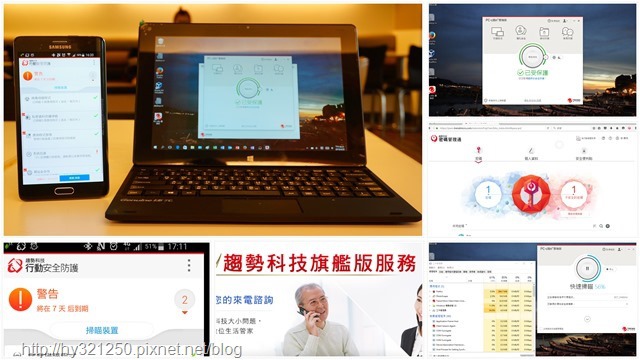

我自己很早就有使用PC-cillin了,但後來因為要不斷更新病毒碼在自己的電腦中,除了讓PC-cillin越來越肥大之外,更討厭的是耗用太多系統資源,導致電腦整體效能變得不好。因此,中間有一段時間我改用了別家防毒軟體,直到PC-cillin推出雲端版,大幅改善上述問題,所以我又回歸PC-cillin的懷抱了。
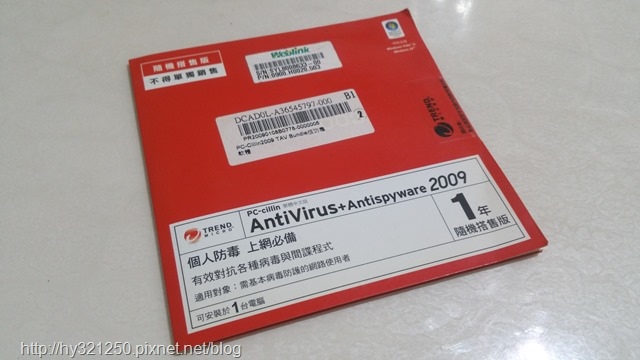
目前,PC-cillin 2016雲端版的主畫面,變得相當簡潔,就算再不懂電腦的人,只要軟體安裝完成,這台電腦就能得到基本的防護。
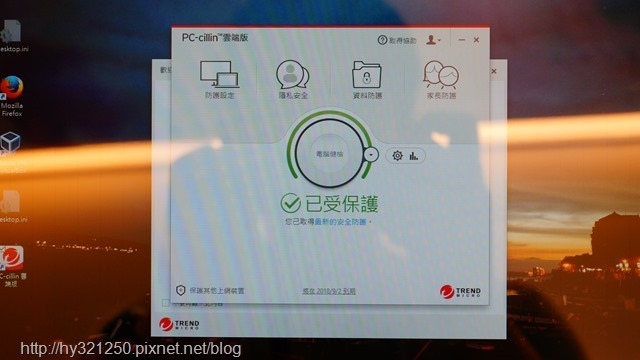
PC-cillin 2016雲端版啟動後,除了自動防護,如果我有需要臨時掃毒的話,直接點選主畫面的電腦健檢按鈕,就開始進行快速掃描流程。而PC-cillin現在在執行作業時耗用的系統資源蠻低的。就拿快速掃描來說,我使用的筆電(CPU:Intel Core i5-3210M,HDD:128G SSD+500G SSD)在掃描時,瞬間最高耗用到6%的CPU資源,但多數時間耗用到CPU資源都在2%以下(可參考以下的實錄影片)
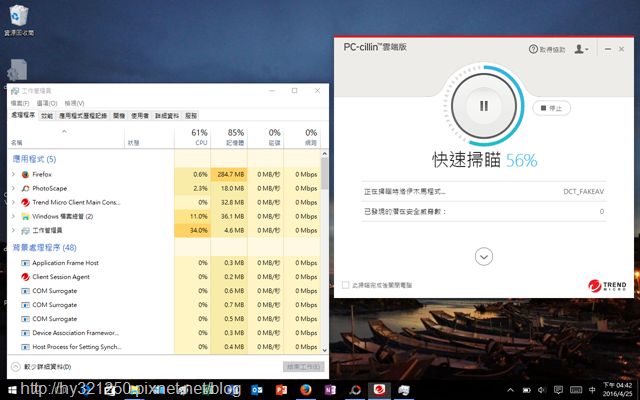
快速掃描完成,馬上可以看到掃描的結果報告。而點選單項的數字,就可以看到更詳細的內容。
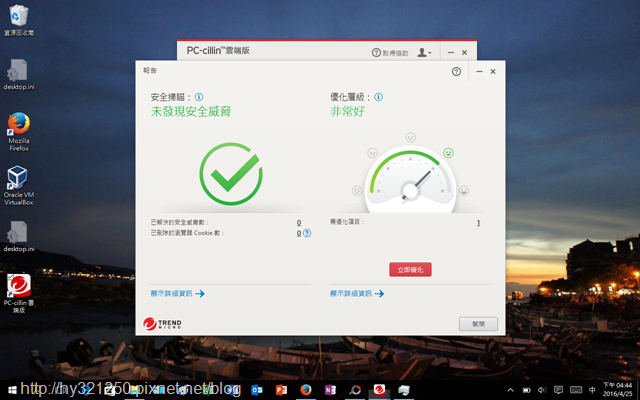
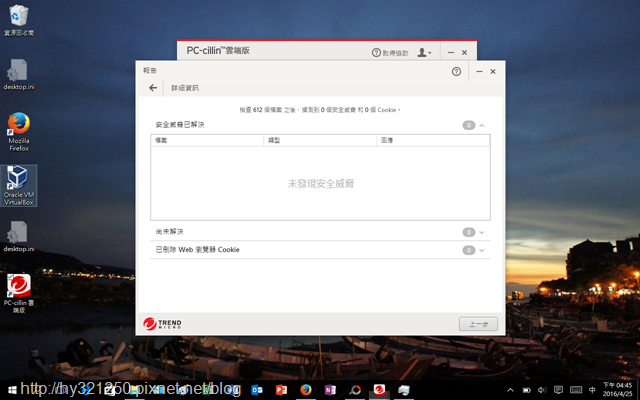
PC-cillin一路改版到目前的2016雲端版,在基本的防毒功能外,也陸續加入其它功能,讓PC-cillin的實用性更好!其中,電腦優化功能就是我常使用的功能之一。
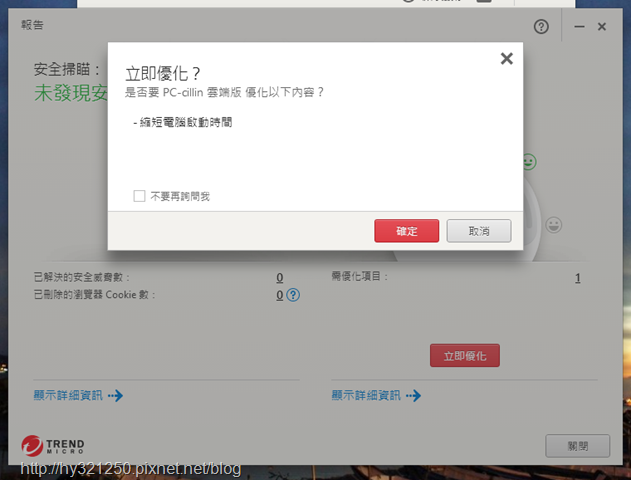
像這次的優化執行完成後,從報告畫面看到我這台NB在之後的開機啟動時間可以快上11.28秒。
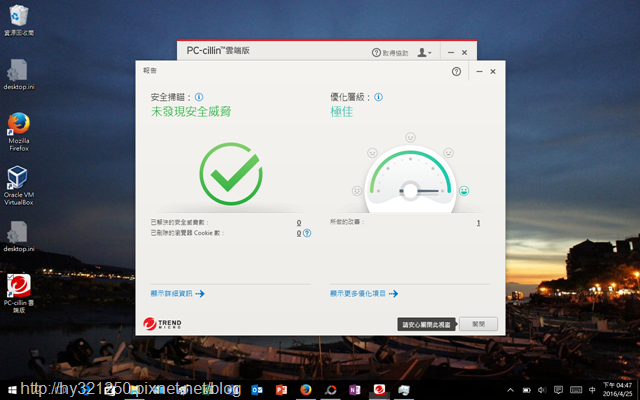
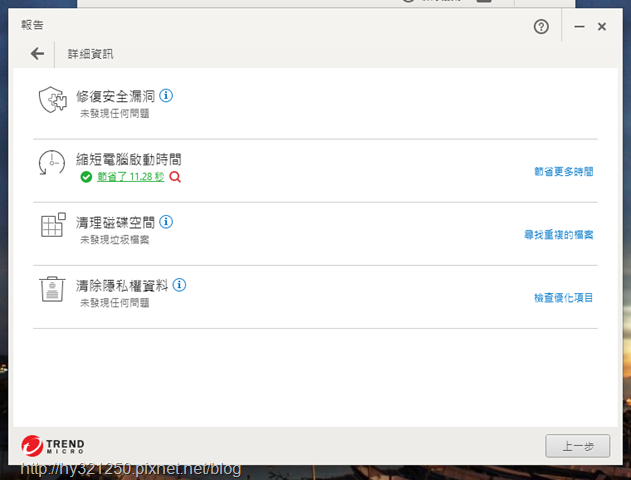
除了可以一鍵進行快速掃描與優化動作,主畫面上方還有防護設定、隱私安全、資料防護與家長防護四個功能按鍵,讓使用者點選後進行相關的設定調整,或是使用其它附屬的實用功能。
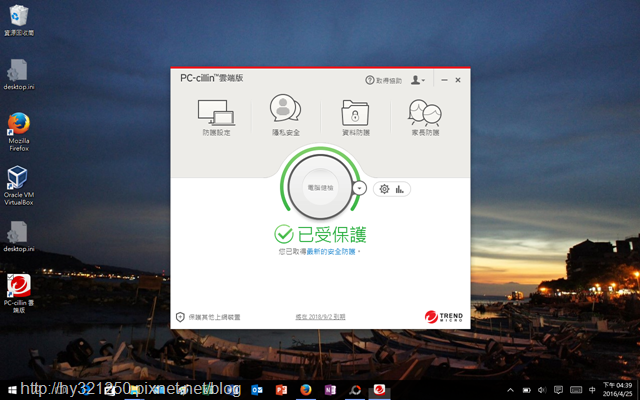
防護設定功能裡,可以進行安全防護設定、電腦優化與選擇保護其他上網裝置。
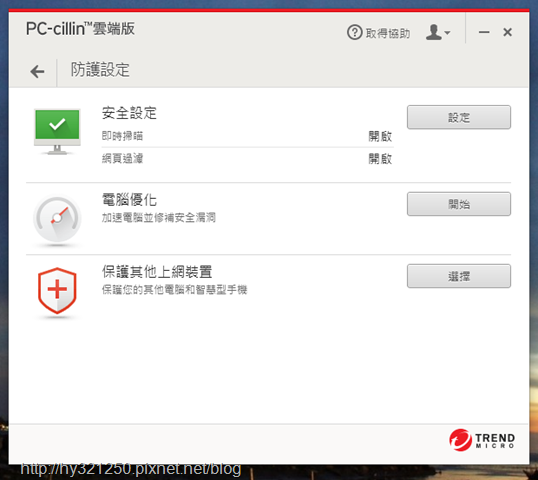
如果想更動PC-cillin 2016雲端版安裝後的初始安全設定,就是到安全防護設定畫面裡進行調整。而在此畫面中,可以對安全與效能檢測、Internet與電子郵件監控、例外清單三個項目進行設定。而實際使用時,我通常只會增加信任網站到例外清單中,其它設定選項就是維持軟體安裝的預設值,幾乎不會去更動。
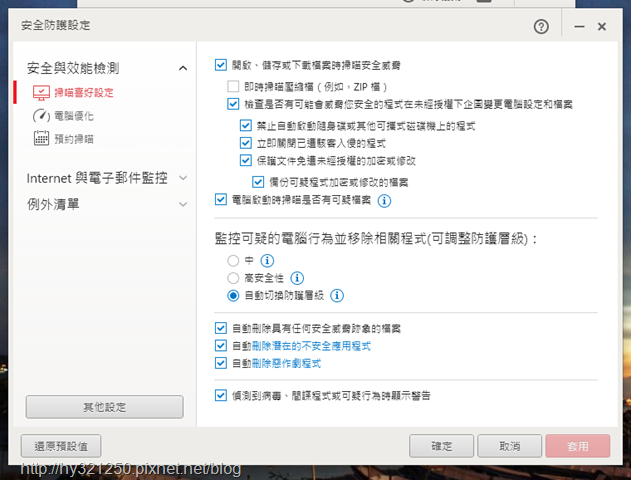
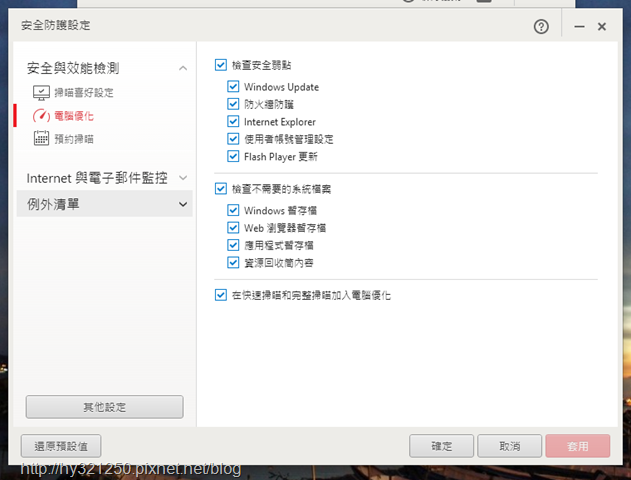
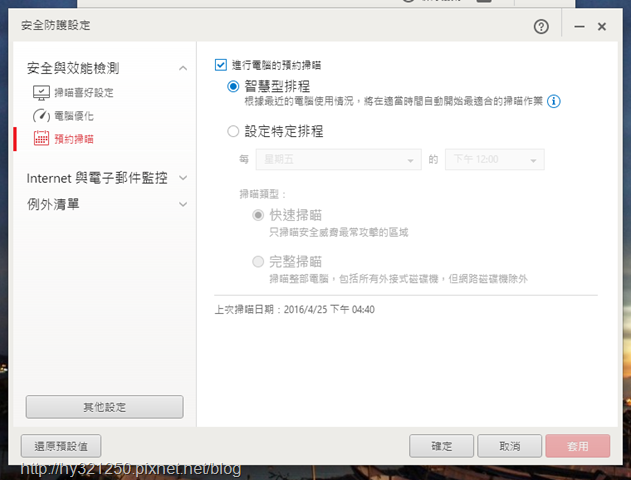
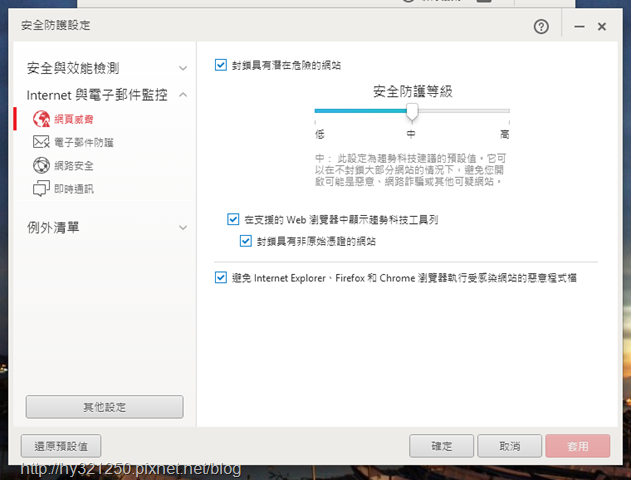
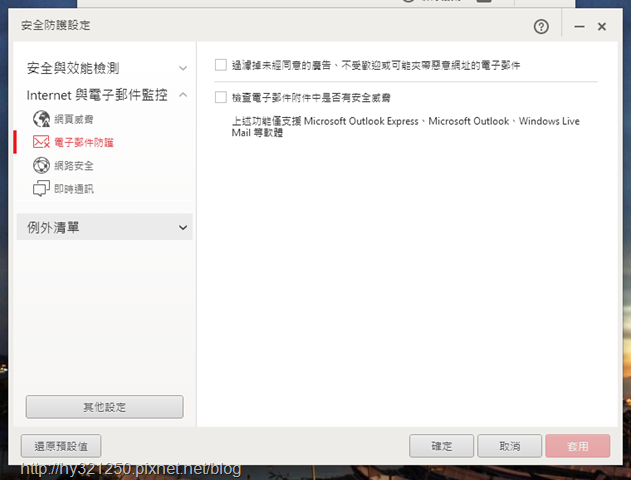

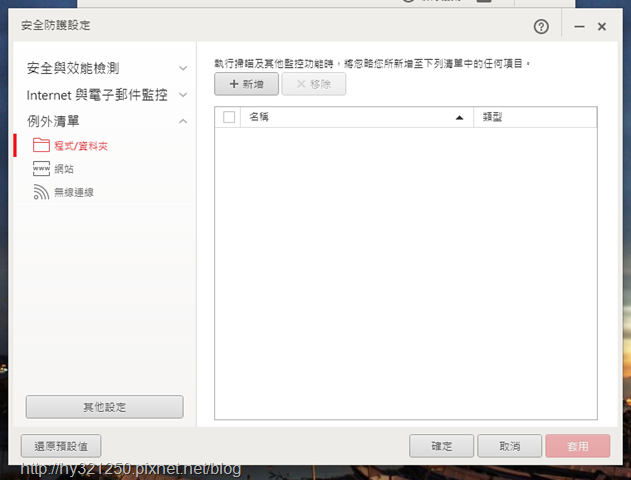
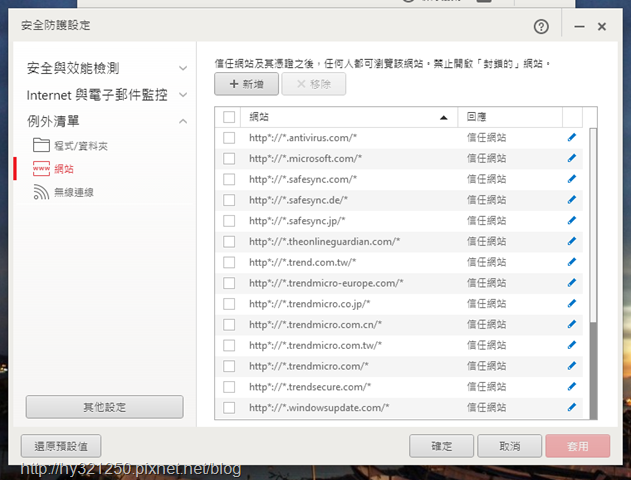
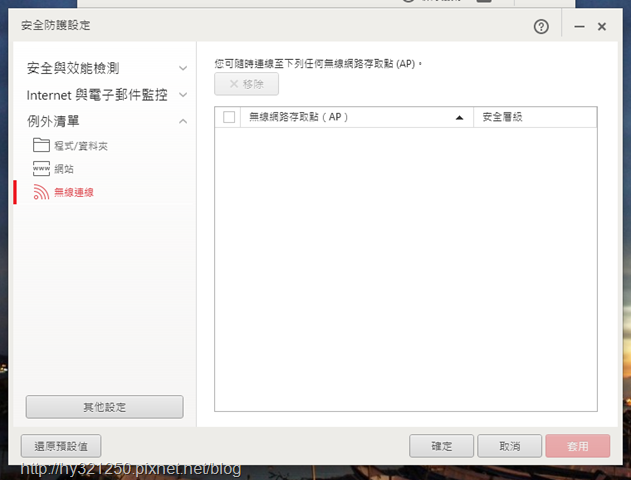
隱私安全功能裡,可以對網路隱私偵測、社群網路防護與私密資料保全進行啟動與設定。
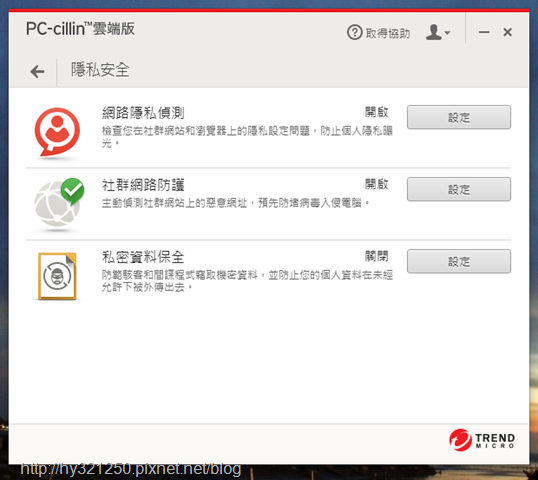
資料防護功能裡,可以檔案強制刪除工具、檔案保險箱、密碼管理通與雲端檔案掃描進行啟動與設定。
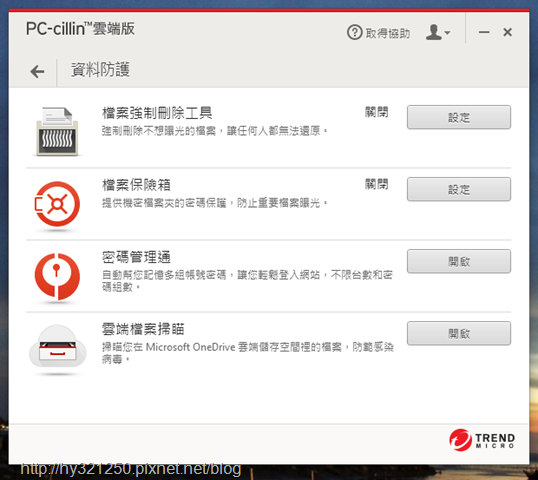
家長防護功能裡,就是對家長防護網進行啟動與設定。
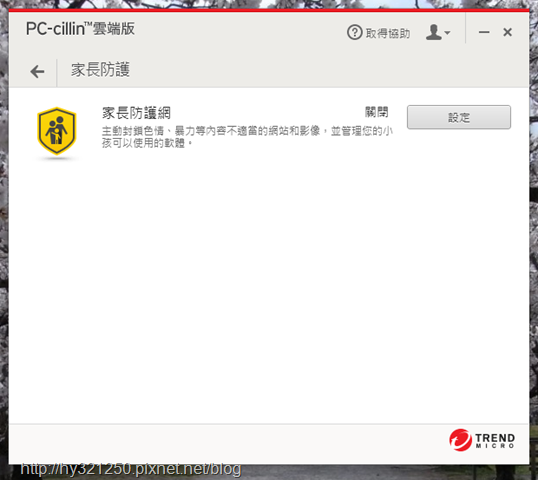
另外,PC-cillin 2016雲端版每個月會定期產生前一個月的安全防護報表,我只要點選PC-cillin 2016雲端版顯示的訊息,就能直接看到報表,很快了解前一個月PC-cillin 2016雲端版幫這台電腦檔下哪些病毒、有問題的網站…等資訊。
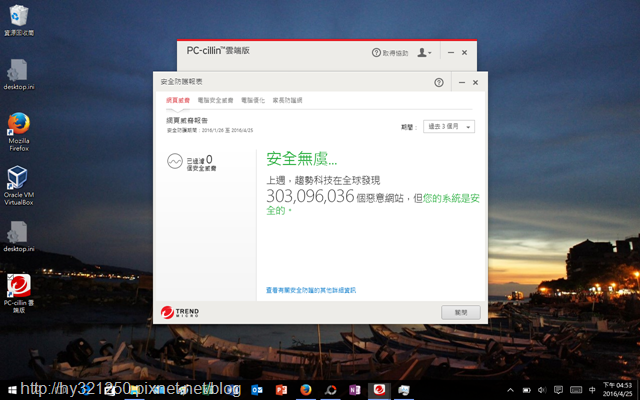
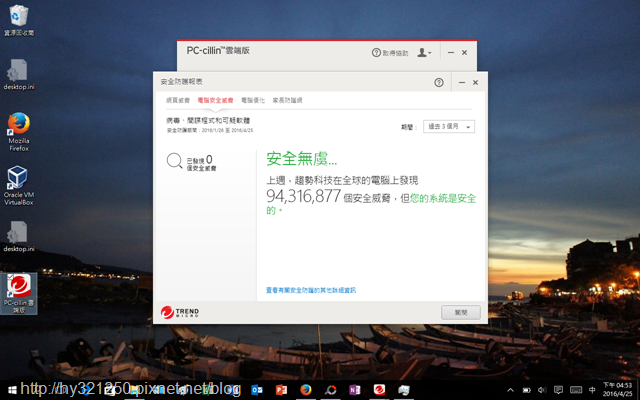
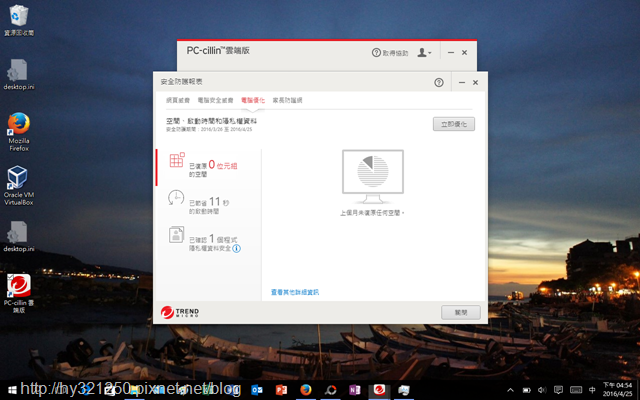


我會選擇使用PC-cillin雲端版,除了電腦版現在耗用系統資源少,並提供不少功能外,同時趨勢科技也有提供Android與iOS行動裝置使用的安全防護版本,再加上它的授權使用相當有彈性(這部分後面再分享),所以我自己覺得使用很方便!以下,就分享一些我實際使用Android版行動安全防護版本的心得。
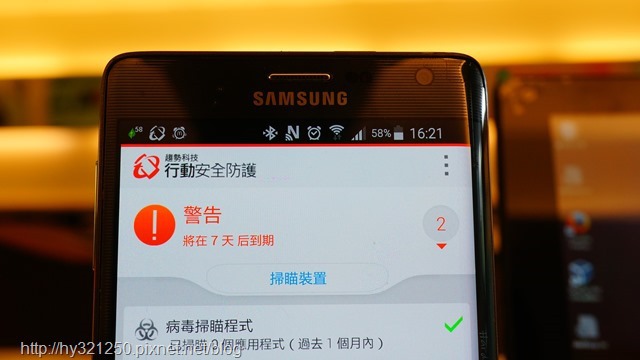
Android版行動安全防護版本的主畫面,可以一目了然看到提供的功能與狀況。而PC-cillin 2016雲端版電腦版提供的快速掃描功能,在Android版行動安全防護版本中,只要點選主畫面中的"掃描裝置",就會開始進行掃描。
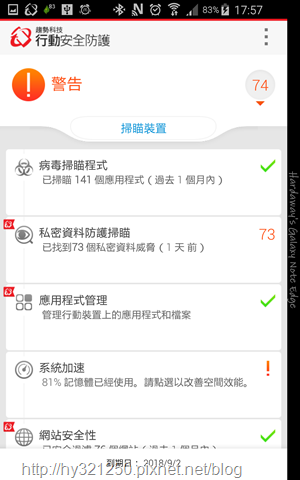
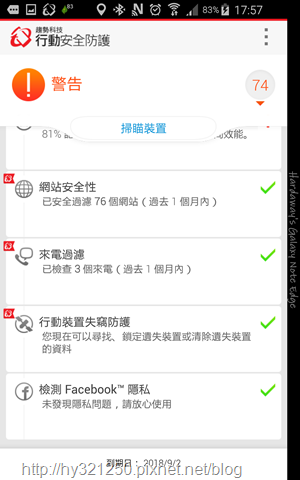
掃描完之後,可以看到找到的威脅數量,點選數字就能看到更詳細的資料。
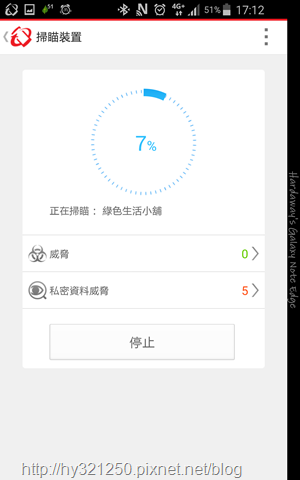
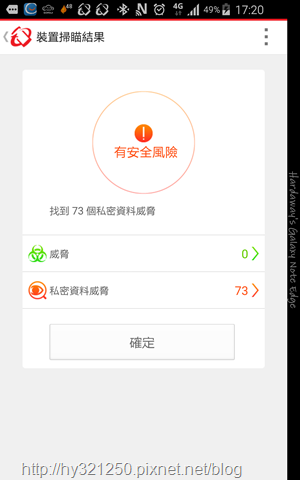
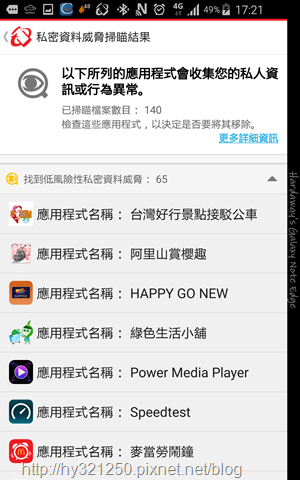
病毒掃描功能中,可以針對掃描選項、更新病毒碼方式進行設定,以及可以查看過去的掃描記錄資訊。
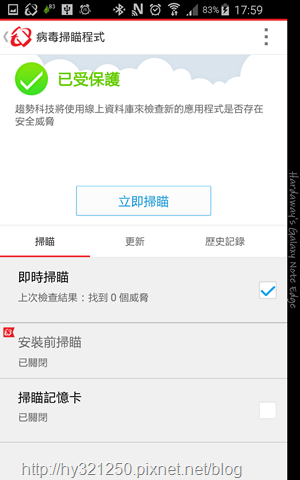
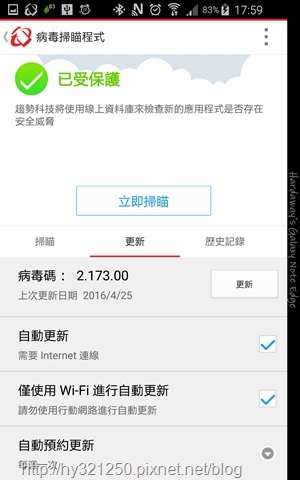
私密資料防護掃描功能中,可以針對掃描項目、不需掃描的信任應用程式進行設定,還可以查看過去的掃描記錄資訊。

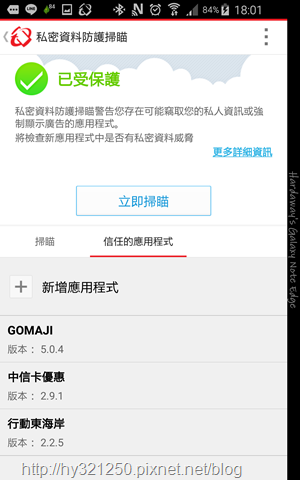
應用程式管理功能中,可以針對已經安裝在這台行動裝置裡的應用程式,進行安裝檔管理與解除安裝動作。
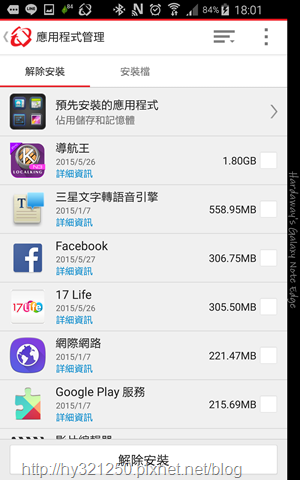

Fackbook隱私防護掃描功能中,可以幫使用者檢查自己的Facebook隱私設定是否有缺漏不足的地方。
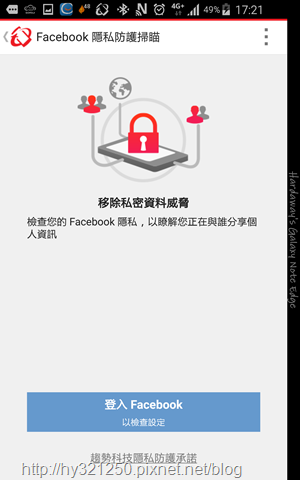
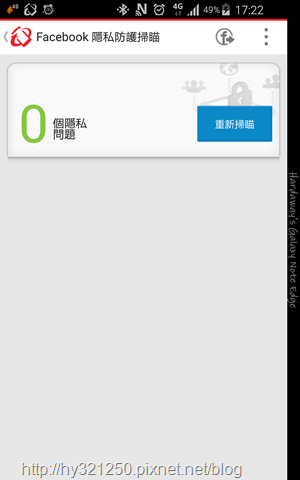
系統加速功能中,可以針對行動裝置的記憶體使用,進行最佳化處理。而電池部分,則提供兩種使用選項,拉長行動裝置的電池使用時間。
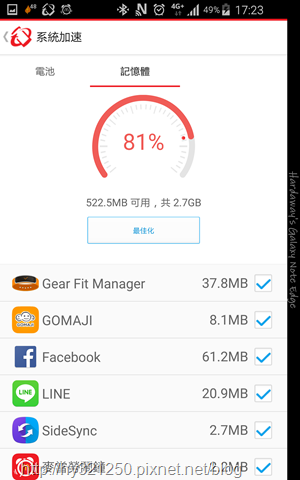
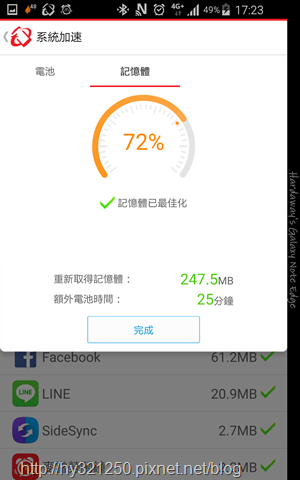

來電過濾功能中,可以設定要過濾、拒接的電話,還可以查看過去的掃描記錄資訊。
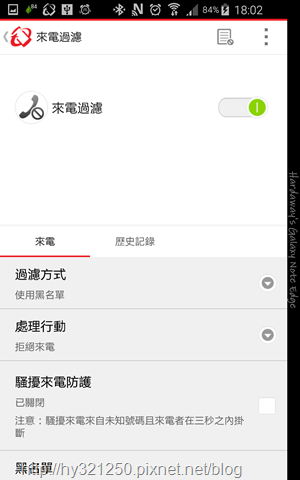
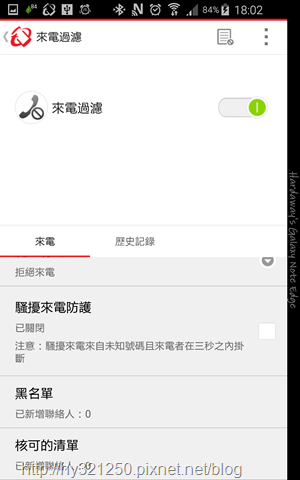

使用PC-cillin 2016雲端版,除了基本的防護功能,我還會使用其它隨附的功能,讓這些裝置使用起來更方便、安全,以及限制小朋友不要過度使用電腦。

檔案強制刪除工具
為了避免刪除的檔案被還原使用,我會啟動檔案強制刪除工具避免這樣的情況發生。
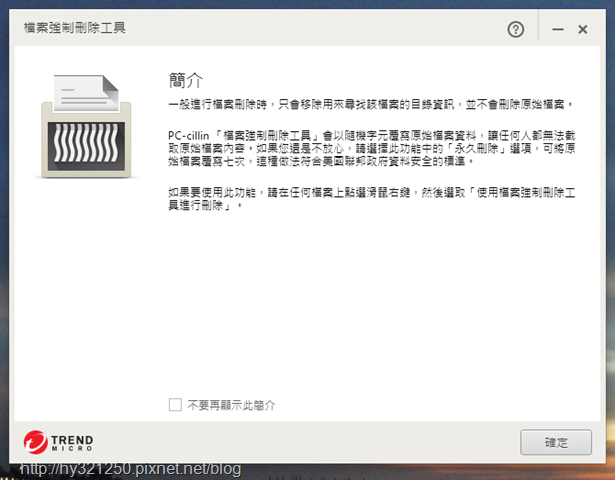
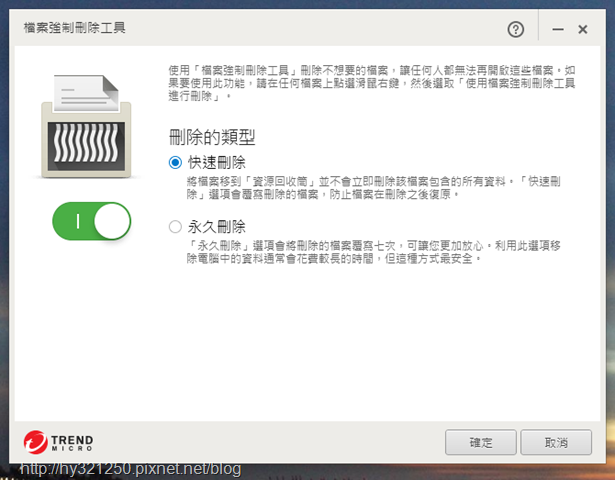
移除重複檔案功能
利用此功能,可以幫忙我找出電腦裡面名稱重複的檔案,然後再決定要如何處理?
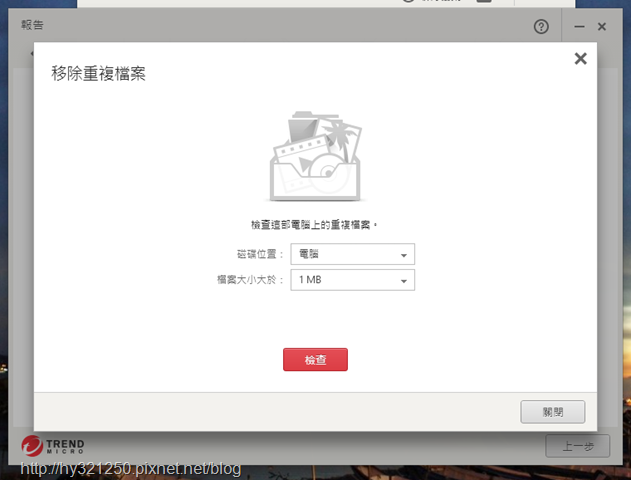
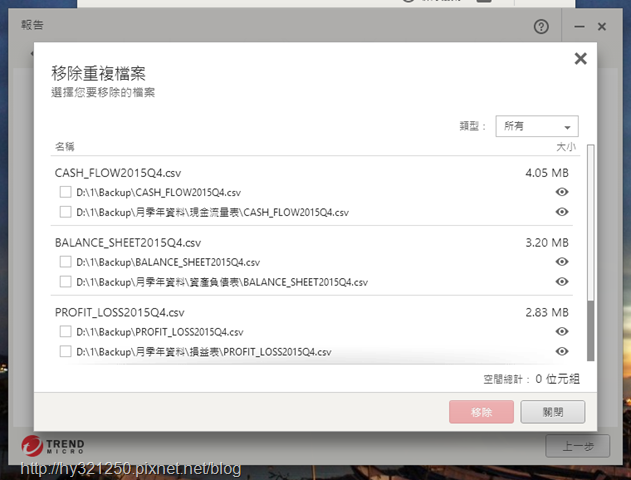
檔案保險箱功能
檔案保險箱是使用密碼保護的目錄,在設定好密碼後,就可以開始正式使用。
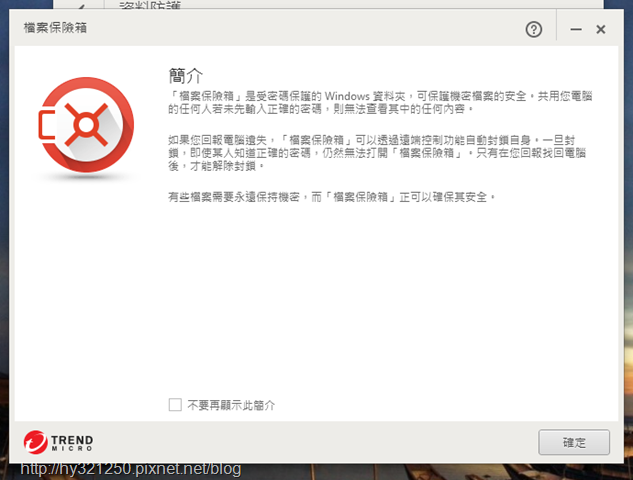
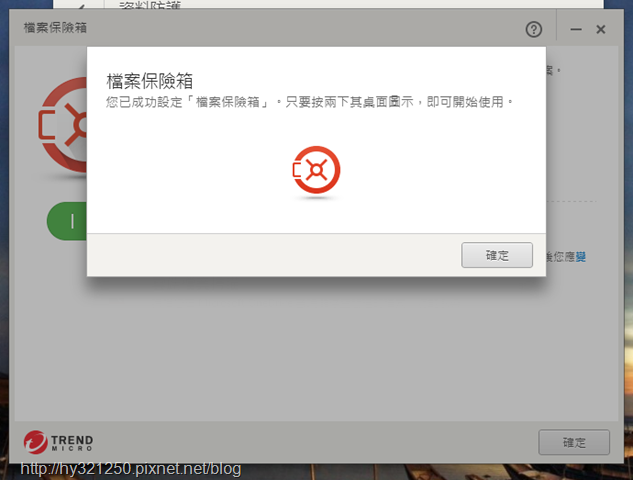
設好密碼正式啟動後,桌面會出現檔案保險箱捷徑,這時就可以將重要檔案放進此目錄,讓這些重要檔案有第一層的保護。
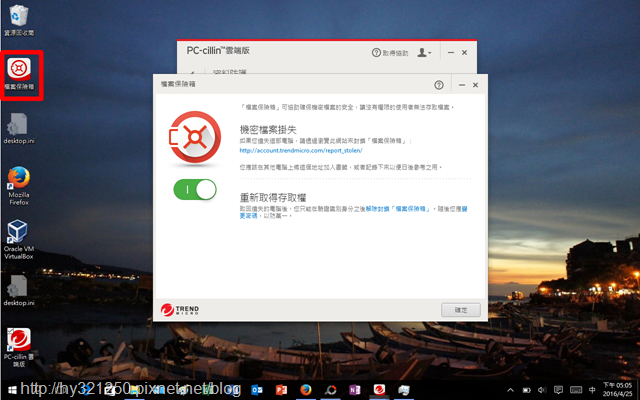
除了第一層保護,如果啟動檔案保險箱的裝置遺失,還可以登入自己的趨勢科技帳號,然後利用回報遭竊功能封鎖遺失裝置上的檔案保險箱,讓裡面的檔案無法被存取。假使之後裝置有找回來,可以再登入自己的趨勢科技帳號,然後利用回報尋回功能,重新恢復這個裝置的檔案保險箱使用。
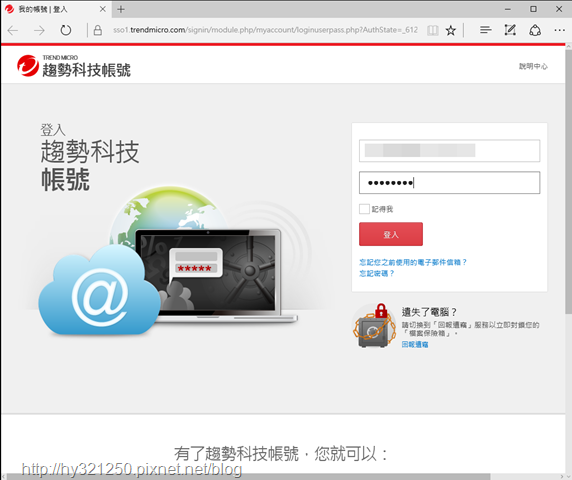
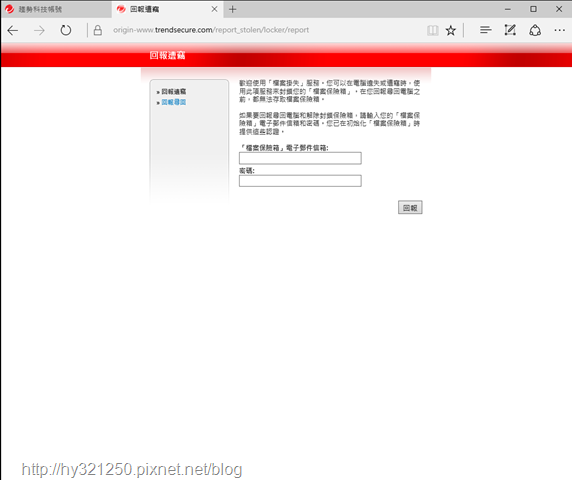
另外,Android版行動安全防護版本也有提供行動裝置失竊防護功能,讓使用者在裝置遺失時,有機會找到這台裝置,或是遠端清除這台裝置上的資料,避免被人使用這些資料。
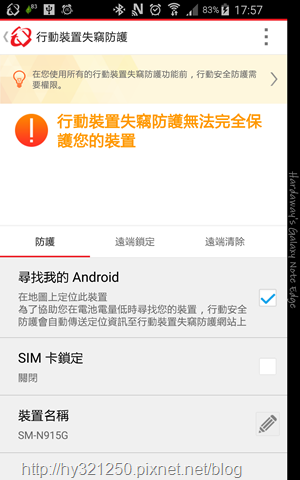

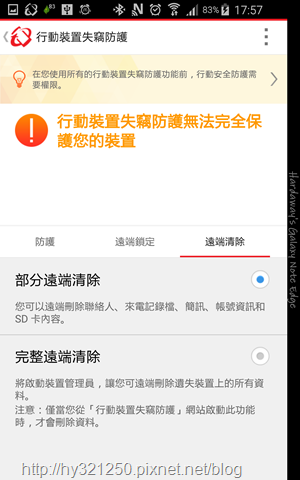
密碼管理通功能
我現在上網會需要登入的網站,帳號與密碼基本上都不相同,所以會有忘記的時候,因此也會使用密碼管理通,減少自己記憶這些帳號與密碼的數量。
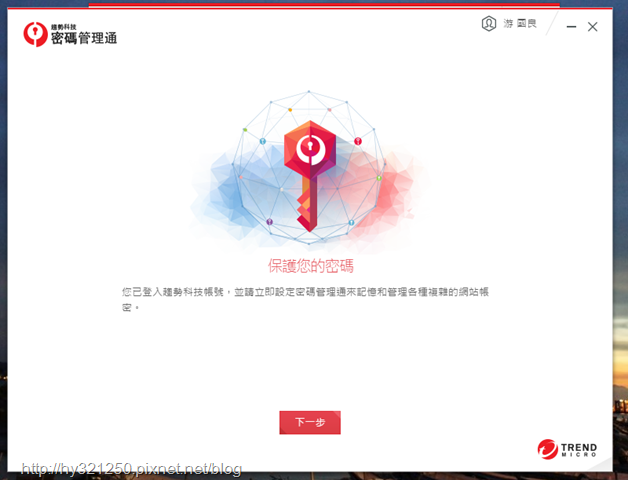
使用密碼管理通,需建立一組超級密碼,用來保護與管理這些儲存的帳號、密碼資訊。
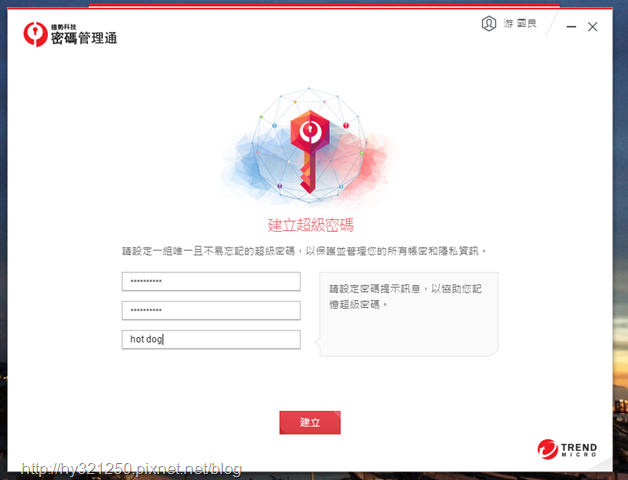
以Firefox來說,安裝所屬的附加元件後,就能進行記錄與使用已儲存帳號、密碼。
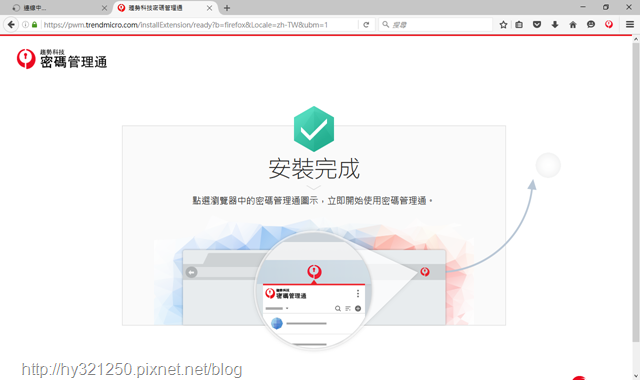
點選密碼管理通附加元件,輸入超級密碼,就可以在登入帳號、密碼時,決定要不要進行記錄。
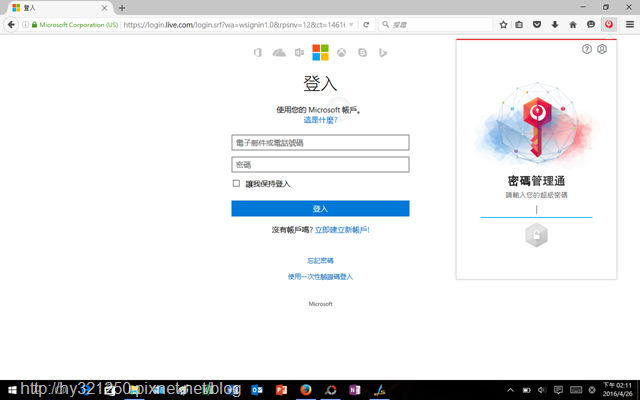
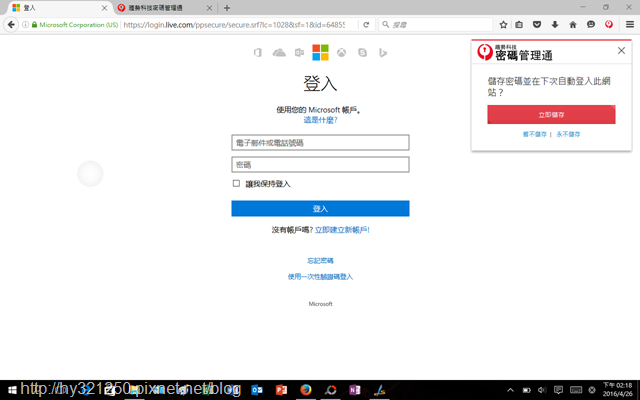
已經記錄的帳號、密碼,可以透過密碼管理通選取,自動連到該網站進行登入動作。
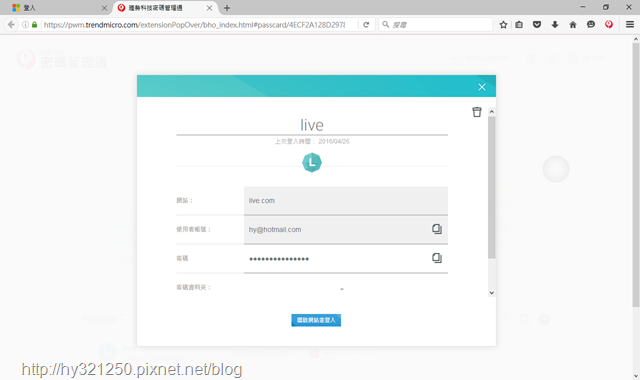
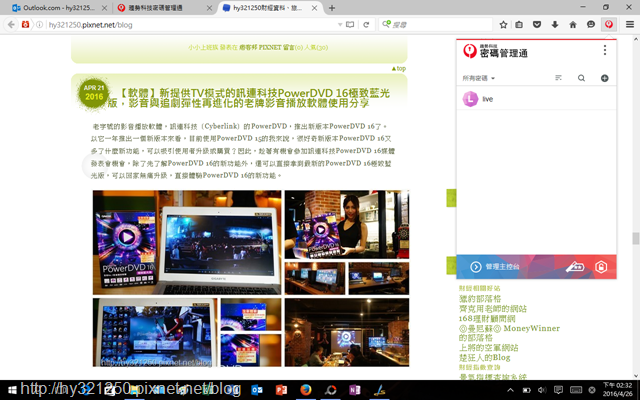
密碼管理通也會檢視記錄的密碼強度是否OK,讓我可以考慮是否要將現有密碼變更進行變更,讓密碼強度更高!
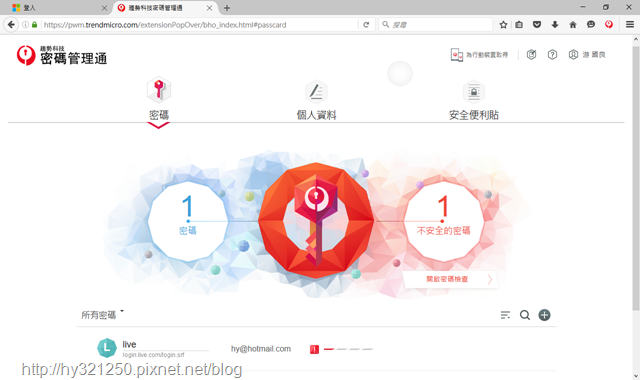
密碼管理通也能記錄輸入的個人基本資料,方便獻上填寫表單時,可以直接使用,我就不需要重新key in一次了。
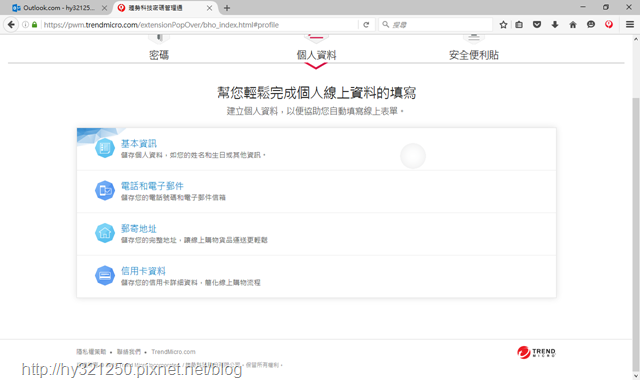
另外,密碼管理通提供的安全便利貼,可以讓我將一些重要資訊記錄在這裡,降低被人看到的機率。
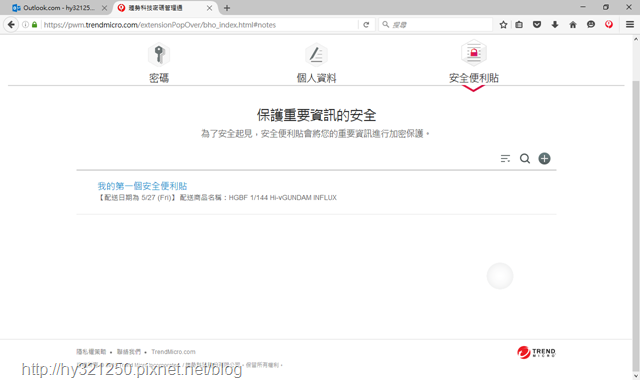
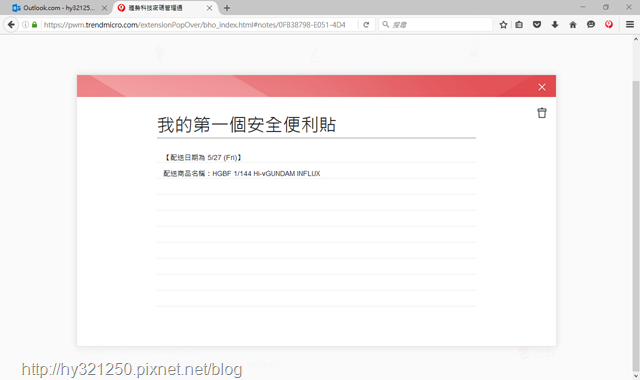
雲端檔案掃描功能
我有使用Microsoft OneDrive雲端儲存空間,因此雲端檔案掃描對我來說就很實用。
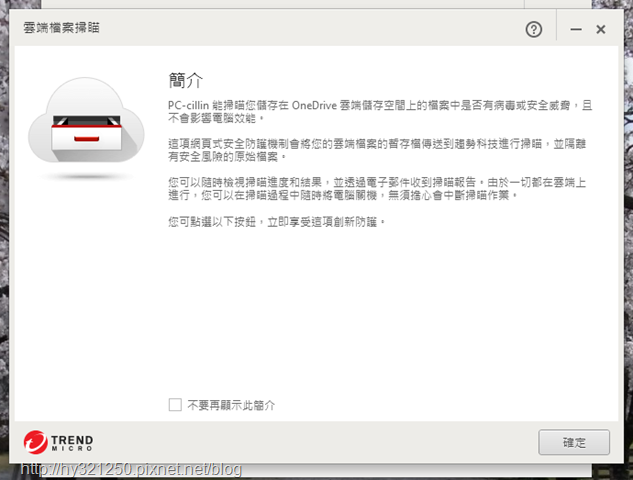
輸入自己使用的OneDrive雲端儲存帳號、密碼,就可以開始進行掃描。
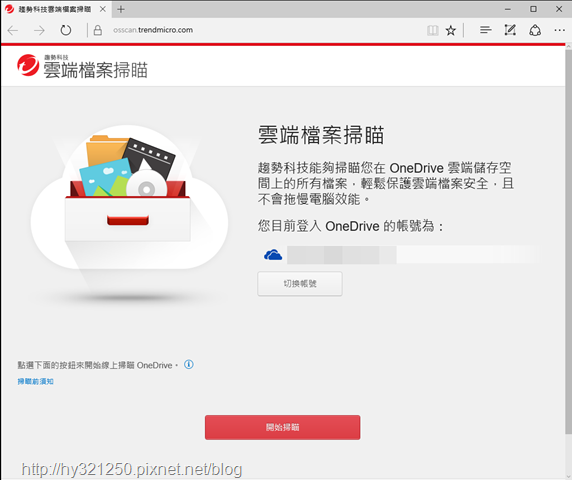
掃描的結果,可以透過E-mail寄送,或是透過瀏覽器畫面直接觀看。
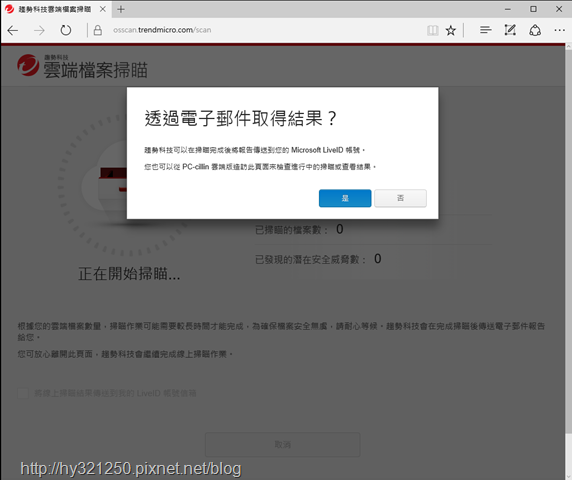
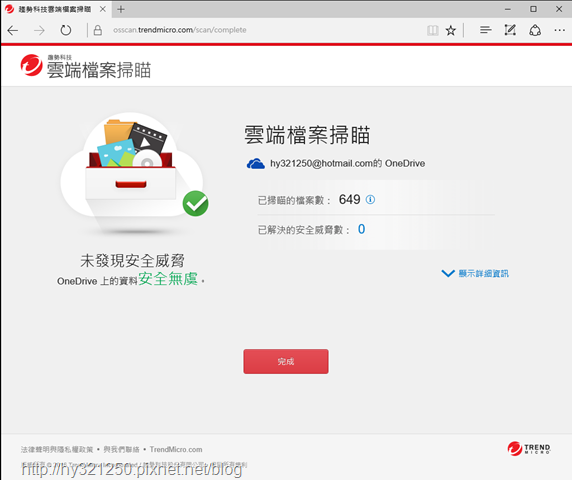
家長防護網功能
家裡有孩子的人,可以直接使用PC-cillin 2016雲端版提供的家長防護網功能,限制孩子可以逛的網站,以及程式使用時間,避免他們可能過度上網的狀況發生。
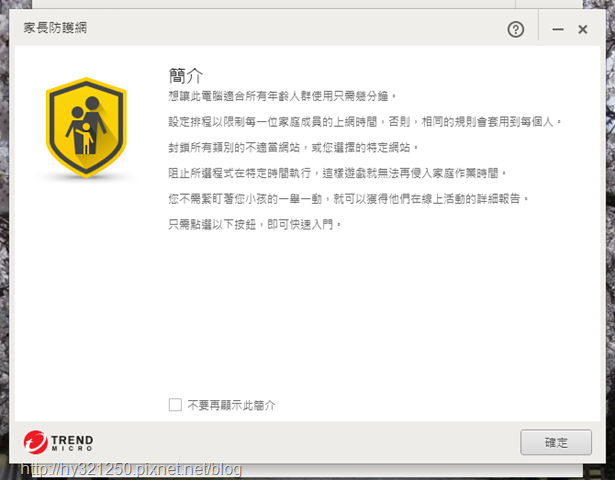
使用家長防護網功能,首先要建立一組密碼做為管理之用。
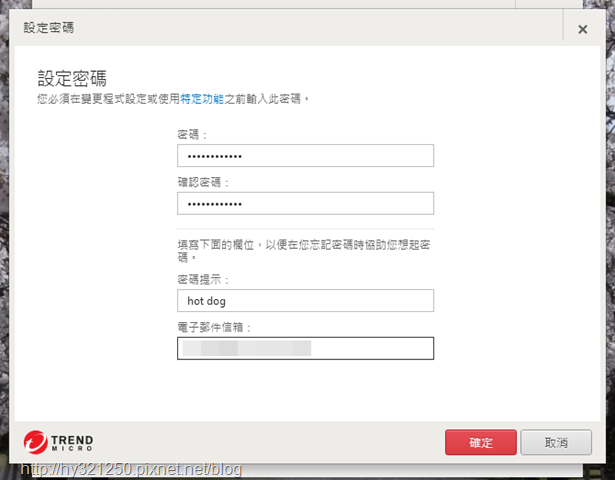
密碼設定完成,接著就可以進行設定了。

一開始,設定小孩的年紀與要過濾的網站種類。
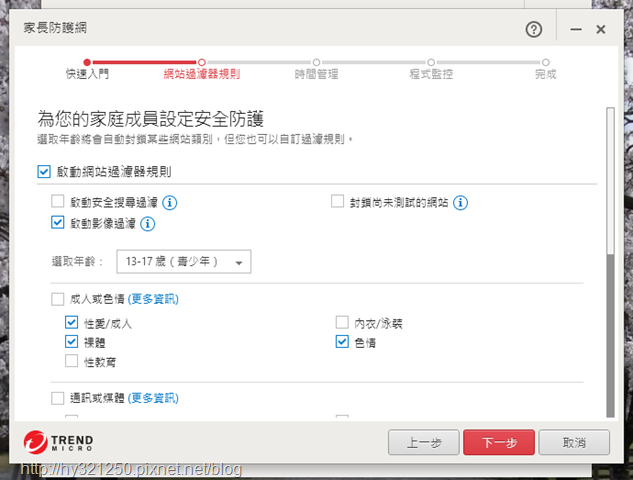
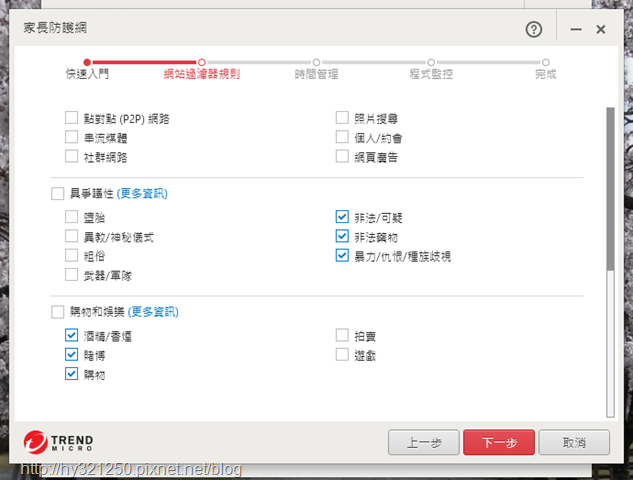
接下來,設定孩子可以上網的時段。
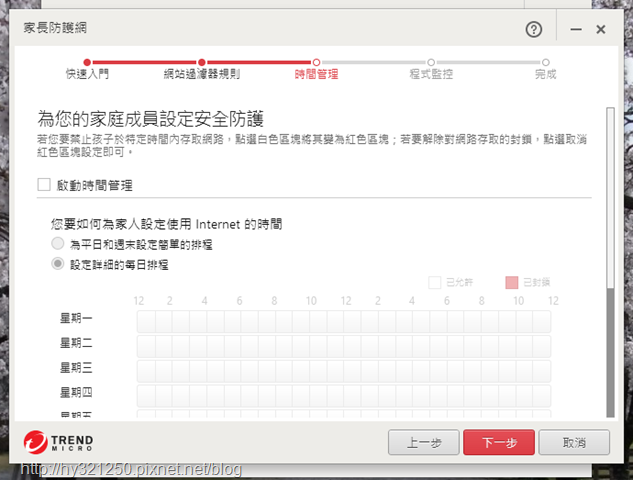
特定的程式,也可以設定可使用的時段,避免孩子過度使用。
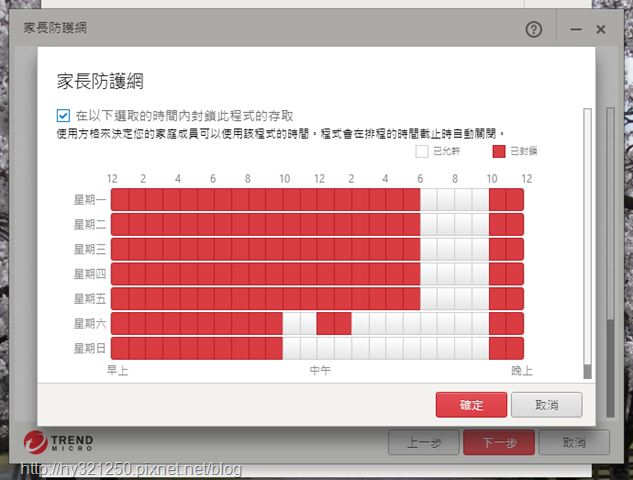
完成設定後,就正式啟動了。
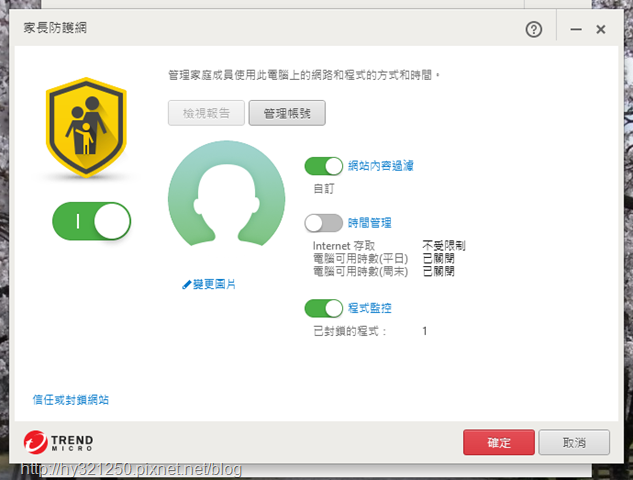
以有限制使用時段的程式來說,快到限制不能使用時段前,會有視窗提示小孩快要不能使用了。
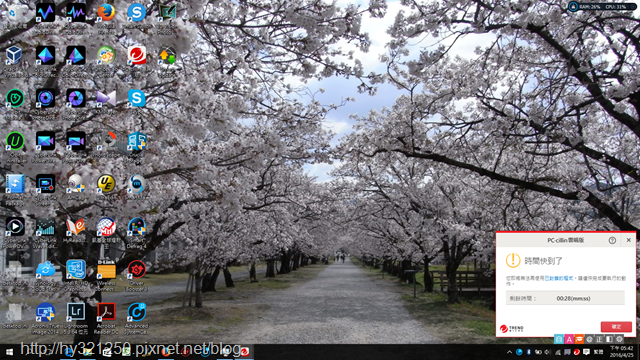
如果連到過濾類別內的網站,就會看到訊息畫面,說明無法進到此網站。

家長可以透過報表,可以知道孩子的連到過濾類別網站的次數與網站網址,藉此了解孩子的使用狀況。
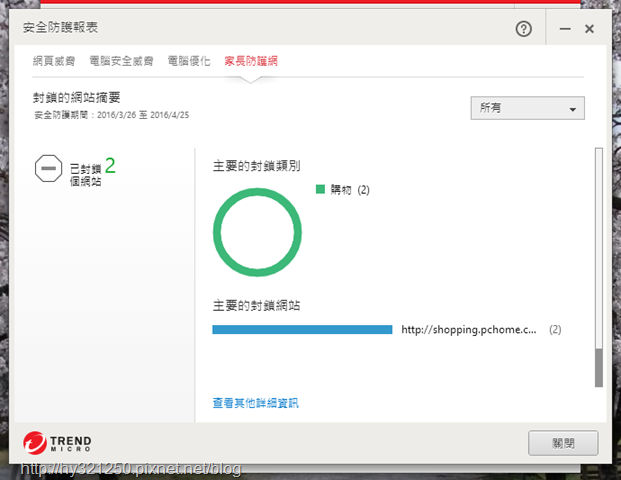
Android版行動安全防護版本也有提供家長防護網功能。
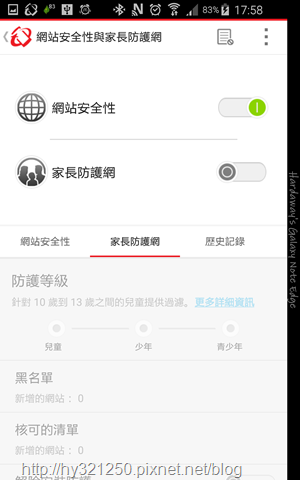
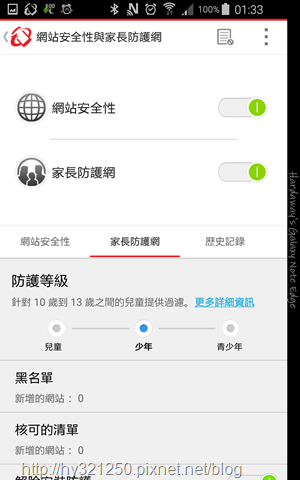
啟動後,除了軟體自動過濾封鎖的網站,也能手動加入網站進行封鎖。此外,透過歷史記錄畫面,能知道有連到封鎖網站的次數與網站網址。
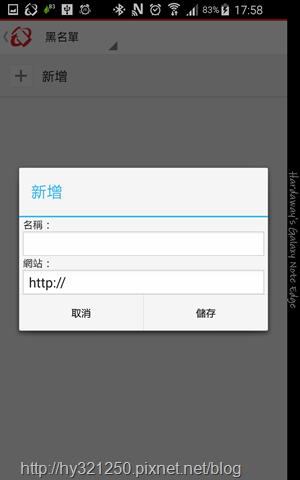
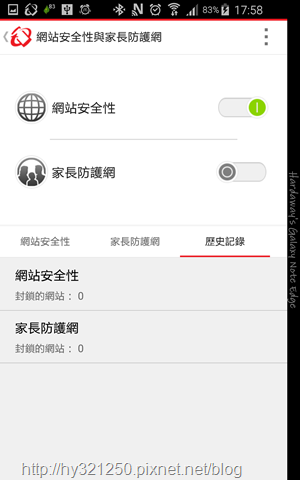
在家長防護網運作後,可啟動解除安裝防護項目,設定未經授權的程式不能解除安裝,方便家長管控小孩使用的行動裝置。
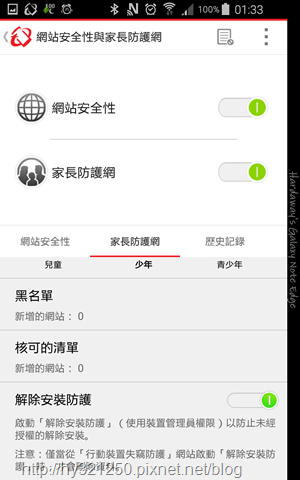
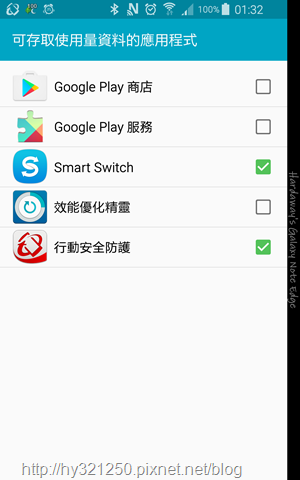

前面有提到我覺得PC-cillin雲端版授權使用相當有彈性,因為只要購買之後,就可以隨意使用在電腦或行動裝置上。
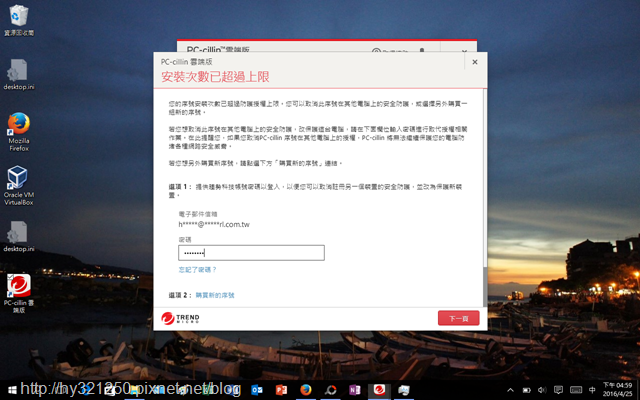
現在不少人都擁有多台連網裝置,但不一定會同時使用,因此精打細算的使用者只要估算同時會有幾台裝置上網,購買足夠的PC-cillin雲端版授權就可以了,並不一定需要每台裝置都要購買授權。
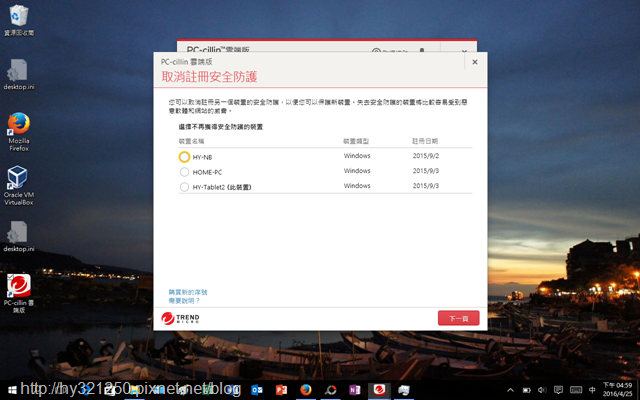
之所以不用每台裝置都要購買授權,也在於PC-cillin轉移授權使用是很方便的。以我自己Android手機使用行動安全防護版本來說,點選使用啟動碼按鈕,然後選擇要取消哪一台裝置的授權後,授權就移轉到這台手機了。
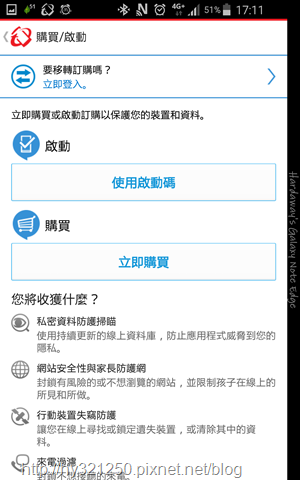
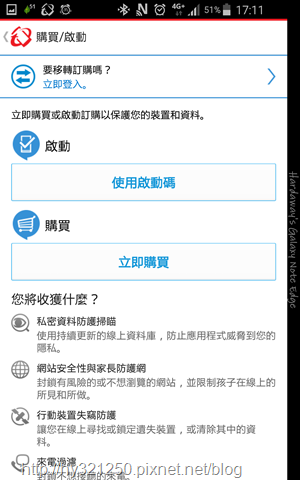
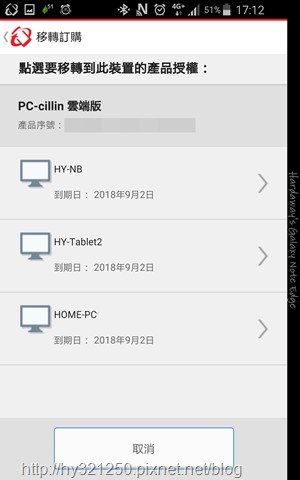
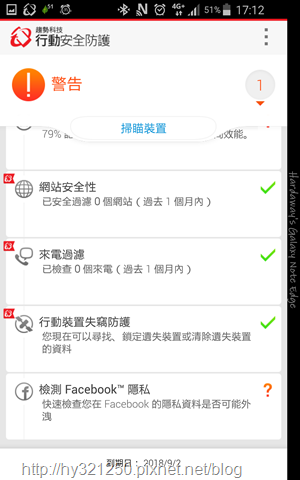

由於自己對資訊軟體或硬體接觸稍多,有時就會幫忙家人或親友解決軟硬體使用的一些問題。不過,有時因為沒空,就無法在他們發生軟硬體使用問題時,馬上提供協助,如果是遇到自己不會的,也就愛莫能助了。所以,我自己覺得趨勢科技應該是評估不少使用者都有類似狀況,因此才推出趨勢科技旗艦服務,來幫忙使用者在遇到軟硬體使用問題時,可以很快得到協助以解決問題。

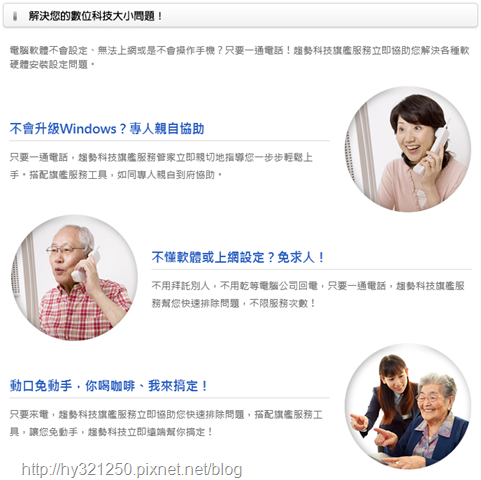
趨勢科技旗艦服務可以單獨購買使用,也可以線上購買PC-cillin雲端版時以原價五折價格加購。而購買之後,只要上網進行登錄,就能開始使用此服務了。
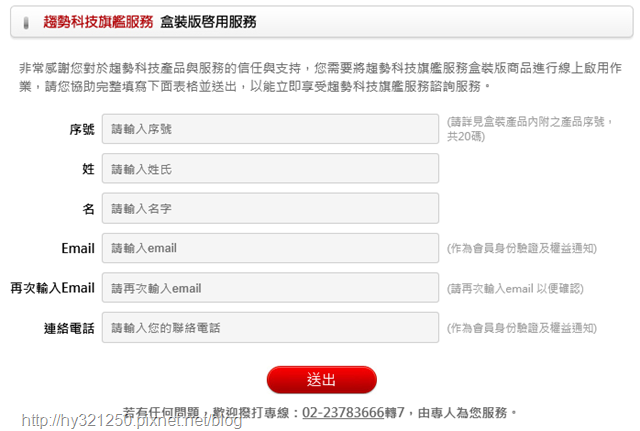
提供電話諮詢、線上聊天諮詢與電子郵件諮詢三種方式的趨勢科技旗艦服務,除了國定假日或是像颱風假這種特殊假日會停止服務外,其餘每天都會服務。而我有試過電話諮詢軟體使用問題,接我電話的那位服務人員感覺蠻厲害,可以很快釐清地釐清問題,並在這通電話中就完成問題解決。所以,如果你對資訊軟硬體使用不是這麼熟悉,身邊也沒有發生使用問題後可以隨傳即到幫忙解決的親友,可以考慮購買這個服務協助你在遇到軟硬體使用問題時,可以很快地解決,然後恢復正常使用。
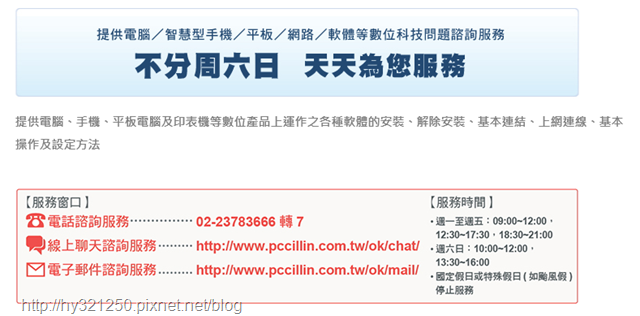

能在世界佔有一席之地的台灣軟體,我想很多人都知道PC-cillin是其中一個。而隨著每個PC-cillin防毒軟體版本的演進,現在最新的PC-cillin 2016雲端版,除了基本的防護功能外,也提供了其它實用的功能,讓使用者使用。另外,以前網路不普及時,會使用不少系統資源的問題,也隨著網路普及,以及傳輸速度越來越大的狀況下,現在的PC-cillin雲端版可以把很多資防護相關的資料放在雲端,讓使用者端需要安裝的程式容量變小,也大幅減少需要佔用的系統資源,讓使用者可以有更多資源使用在工作或娛樂用的軟體上,同時又能得到防護,大大地降低網路駭客侵襲有安裝PC-cillin 2016雲端版裝置的機率。
除了PC-cillin 2016雲端版本身佔用資源少,以及提供的功能外,它的授權使用因為有彈性,能讓自己手上的連網裝置在使用時,可以移轉目前未使用裝置的授權,讓使用中的裝置獲得防護。所以,我只要在評估後,購買足夠使用的授權數量,不需每台裝置都購買授權,這樣也就減少荷包支出了。
最後,除了PC-cillin 2016雲端版,如果你對資訊軟硬體設備不是那麼熟悉,或許也可以考慮單買或購買PC-cillin雲端版時,以5折價格購買勢科技旗艦版服務,方便你在遇到勢科技旗艦版服務有提供的軟硬體協助解決項目時,可以透過趨勢科技的服務人員協助解決,盡快恢復正常使用!
PS:文章同時刊登在
1. 個人共筆Blog:hy321250財經資料、旅遊、資訊及讀書心得記錄處
2. 個人共筆粉絲團
3. Plurk
4. Twitter
5. 數位男女
6. SOGO論壇
7. 找樂子論壇
8. IT邦幫忙
9. PCDVD
10. tumblr